Applelizados的追隨者如何! 我為您帶來了本教程的第二部分 如何為Mac Book Pro供電。 現在輪到 RAM.
為什麼要擴展RAM?
La RAM 它不過是我們計算機的循環系統。 隨著技術的進步,我們在設備上使用的程序會變得越來越重,因為它們往往具有更多的關聯功能,這需要更多的內存開銷來加載和使用,並且這會影響我們在屏幕上看到的流暢性。

與製造商不同的是,Apple的特點是在購買由他們製造的設備時向我們提供完整的包裝。 它不僅是硬件或軟件,而且是完整的生態系統。 這就是為什麼我們看到iPhone,iPad或Mac本身俱有以下特點的原因: RAM 通過使系統相互補充,使其效率更高,可以實現一個優點,即該優點小於相同範圍內的其他優點。
但是由於一切都有局限性,內存需求也在增加,隨著時間的流逝和技術的飛速發展,我們看到了這一點。
更換內存 它可以為我們帶來性能和速度的顯著提高,特別是對於包括我自己在內的最急躁的人。
在開始工作之前,購買RAM時必須小心,主要考慮到計算機可以承受的最大容量以及所接受的技術類型。 對於蘋果,我們有 一個部分 他們在那裡解決疑慮,以便能夠獲得替換內存。 在涉及我們的情況下,規格如下:
市場上有各種各樣的記憶。 為了我們 MacBook Pro 13英寸(2012年中),我們購買了每個模塊8 GB,DDR3、1600 MHz的Corsair,現在 一對超過70歐元即可免費送貨
在Amazon上,因此安裝後我們將有16GB的內存。 儘管Apple中顯示的規格告訴我們最大內存為8GB,但由於已確認支持該內存,因此我們將總共安裝16GB。
我們開始做吧
正如我們已經說明過的,如何在 上一篇文章,我們只會直接解釋 如何更換RAM.
首先,我們注意到兩個模塊是重疊的,因此我們將一個一個地提取它們。
要提取第一個,我們只需要在按住它的側面選項卡上按一下即可,我們將聽到輕微的咔嗒聲。 我們將看到模塊如何分離和上升。 然後,我們要做的就是仔細提取它。
對於第二個模塊,它們更多的是相同的,唯一的不同是,我們必須小心將最前面的模塊的基礎。 相同的過程,關閉側面的標籤,然後提取模塊。
現在僅需逐個模塊地安裝我們的新內存。 我們以與提取前一個方法相反的方式對其進行介紹,並施加一點壓力直到聽到標籤的單擊。 現在,我們必須小心地推動整個模塊,直到達到其最終位置為止,如您在視頻中看到的那樣。 對於第二個模塊,我們執行相同的操作。
在介紹記憶時,我們必須記住,在任何情況下都不應強加它們。 通常,當它們不容易進入時,我們會將它們放置在與它們應該去的方式相反的位置。
準備好了!! 我們已經有了新的 RAM。 如前所述,如果我們只想更換RAM,則只需將後蓋放回原處。
我們只能邀請您進入我們的下一個教程,我們將在此告訴您 如何在我們的MacBook Pro上使用第二個硬盤驅動器.
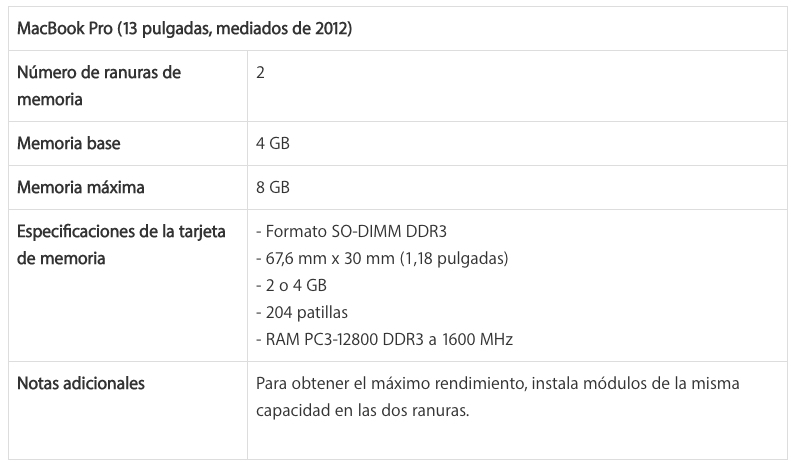
這些教程非常好,但是誰又確認它支持16GB? 最好知道如何根據所擁有的型號檢查支持的最大內存。
好! 我有15年2011月»推出的Macbook Pro。它還支持16GB嗎?